close
自開始用Palm就習慣用Isilo當閱讀器,當然在Symbian也不例外,但是在Symbian居然會發生字型變亂碼或是不論改UTF8或是BIG5都是一樣,結果在裝FONTROUTER.LT這套軟體時先把字型檔COPY到記憶卡上時意外發現,原來不用裝字型軟體,懶一點可以用這樣方法
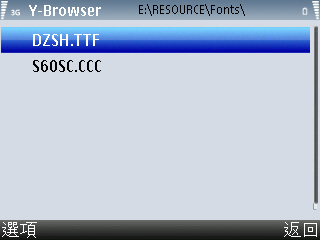
路徑 E:\RESOURCE\FONTS(需自行建立)再將下載的字型放入,這樣在ISILO上就可以正常顯視中文,但是字體上,頁面第一行會被去頭
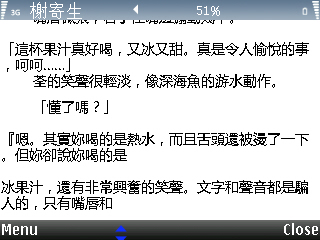
如果很在乎的人或是喜歡看雅黑體的人可以試看看FONTROUTER.LT這是免費軟體
下載點Fontrouter LT未簽署SIS
小弟在下列機子有試過 E61 E70 N73 N95測試過正常
下載完以後先別急者安裝,要開始製作安裝憑證簽署
1.先到Symbiansigned註冊頁面,將*號的欄位填入資料比較要注意的是註冊到最後輸入完驗證碼
一.要先點"軟體聲明"
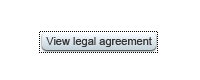
二.同意他的聲明完成註冊
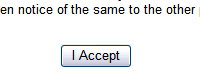
註冊完成接者下來下一步
下載DevCertRequest
並安裝它,然後執行
步驟一
要先製作一個.CSR檔案作為等一下到Symbiansigned驗證產生.CER檔,路徑與名稱自己設定
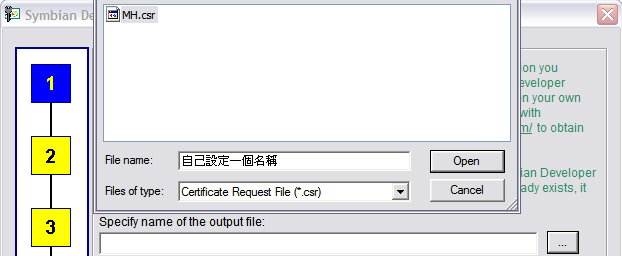
步驟二
製作key檔案,在ACS Pub ID Available那項選擇NO接者在下面自行定義檔案產生位置與路徑,設定密碼建議簡單就好!
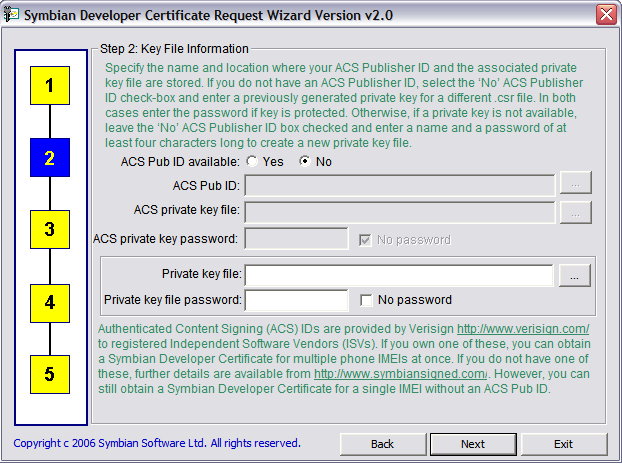
步驟三
輸入個人資料,小弟懶的打都是CTRL+V
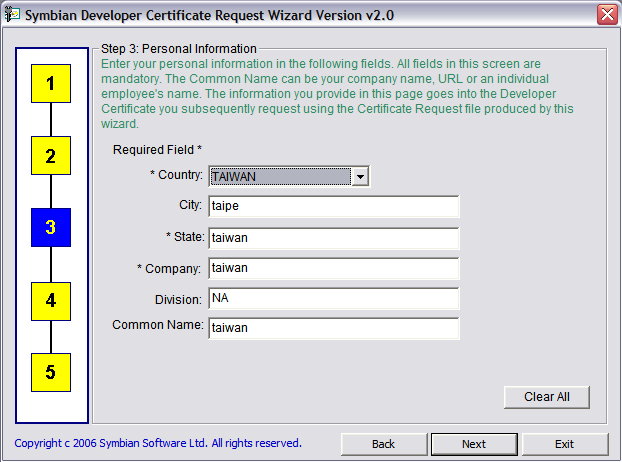
步驟四
在手機輸入*#06#看自己IEME,15碼輸入在欄位然後按ADD加入在按OK
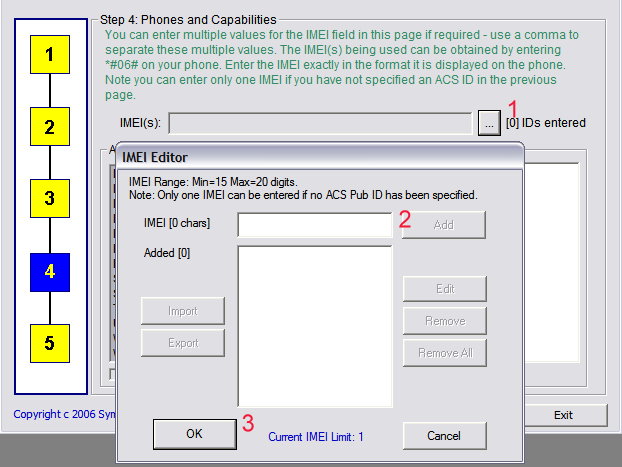
步驟五
將左邊欄位的認證選項,全部ADD到右邊,便完成製作.CSR與.KEY檔
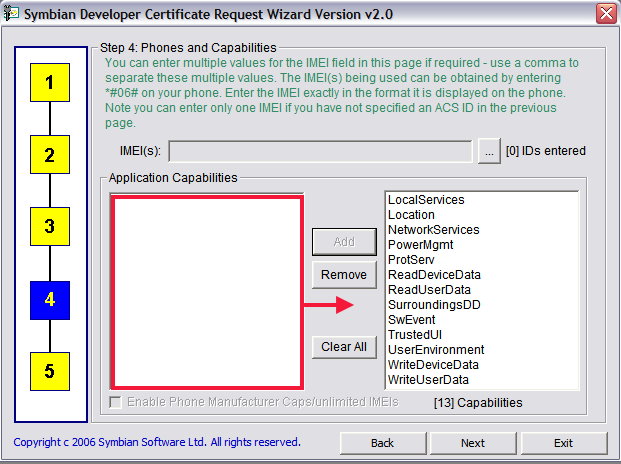
完成檔案製作後,變是要到Symbiansigned驗證產生.CER檔
一.登入剛剛註冊帳號密碼後,選"My Symbian Signed"
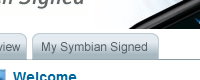
二在左邊選項先點"Developer"接者點選"Request"
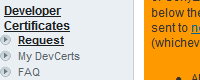
進入後便會看到要你輸入驗證碼,跟檔案來源,檔案就是剛剛用DevCertRequest製作的CSR檔,選完按Send便會給你下載一個CER檔
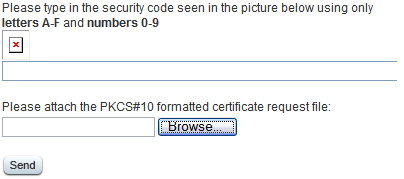
接下來就是要將剛剛下載的Fontrouter LT製作簽名,小弟建議可以將剛剛下回來的Fontrouter LT改名子例如我改1.sis等一下鍵入指令比較輕鬆
簽名程式下載點Signsis
建議在C:\(與要簽名的檔案,還有CER檔KEY檔放在同資料夾)執行
指令:例如 C:\(檔案資料夾)\signsis 未簽署檔案.sis 簽署後的檔名(自訂).sis XXX.cer XXX.key XXXX<----剛剛在DevCertRequest設定的密碼
這樣變完成了檔案簽署
再來就是裝Fontrouter LT,安裝剛剛簽署的檔案,可以放在卡上或是透過傳輸線或是藍芽去安裝,但是安裝檔案一定要安裝在記憶卡,安裝後切記"千萬不要立刻重新開機"
將記憶卡取出用讀卡機(一定要用讀卡機,手機傳輸線無法使用)將下面下載的檔案依照資料夾名稱放在卡上
下載點:字型與ini配置檔
對照如下圖
資料夾:設置在E路徑下
將裡面檔案複製到卡上"E:\"
資料夾:S60.CC
將裡面檔案複製到卡上"E:\RESOURCE\Fonts目錄下"
資料夾:設置置E路徑下RESOUS下fonts
將裡面檔案複製到卡上"E:\RESOURCE\Fonts目錄下"
資料夾:設置在C路徑下SYSTEM下FONTS
將裡面檔案先放在記憶卡上在利用Y-BROWSER檔案管理軟體,複製到卡上"C:\SYSTEM\Fonts目錄下" SYSTEM沒有FONTS這目錄需要自己Y-BROWSER檔案管理軟體建立
檔案:dzsh.ttf
將裡面檔案複製到卡上"E:\RESOURCE\Fonts目錄下"
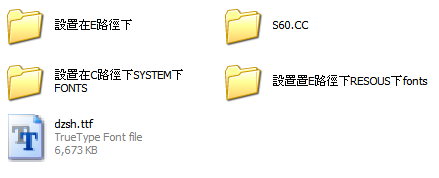
完成後插回卡將最後一個步驟C:\SYSTEM\Fonts,建立資料夾配置檔案後,RESET 手機.就可以看到微軟亞黑體
如果小弟寫的不好多多見諒,或是有安裝過的朋友糾正小弟
(PS.要改其他字型可以,再剛剛附的四個資料夾裡面的ini開啟編輯)
改為雅黑體畫面
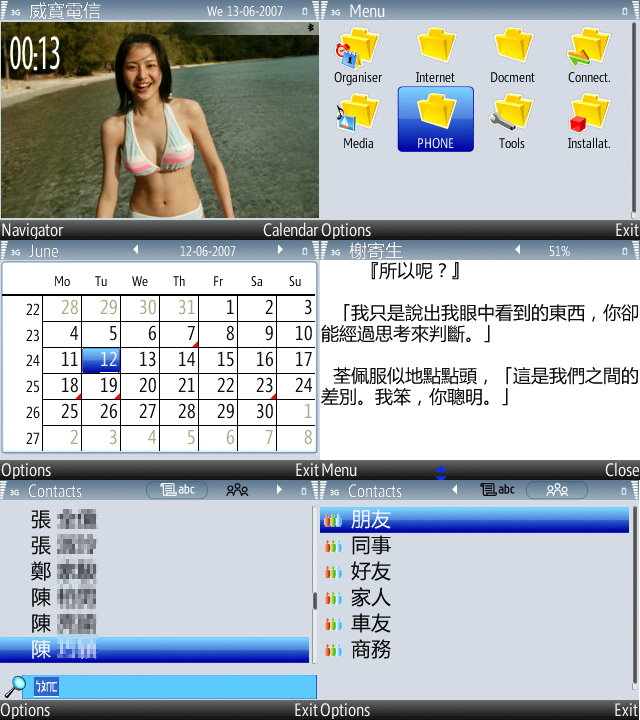
文章同步刊登在:forum.palmislife.com/thread-77378-1-1.html
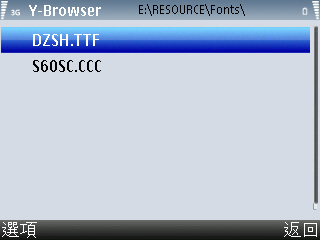
路徑 E:\RESOURCE\FONTS(需自行建立)再將下載的字型放入,這樣在ISILO上就可以正常顯視中文,但是字體上,頁面第一行會被去頭
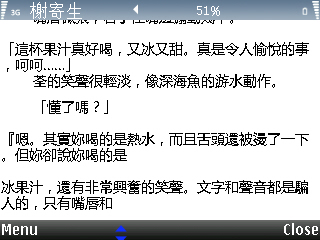
如果很在乎的人或是喜歡看雅黑體的人可以試看看FONTROUTER.LT這是免費軟體
下載點Fontrouter LT未簽署SIS
小弟在下列機子有試過 E61 E70 N73 N95測試過正常
下載完以後先別急者安裝,要開始製作安裝憑證簽署
1.先到Symbiansigned註冊頁面,將*號的欄位填入資料比較要注意的是註冊到最後輸入完驗證碼
一.要先點"軟體聲明"
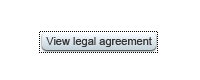
二.同意他的聲明完成註冊
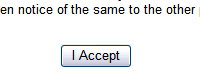
註冊完成接者下來下一步
下載DevCertRequest
並安裝它,然後執行
步驟一
要先製作一個.CSR檔案作為等一下到Symbiansigned驗證產生.CER檔,路徑與名稱自己設定
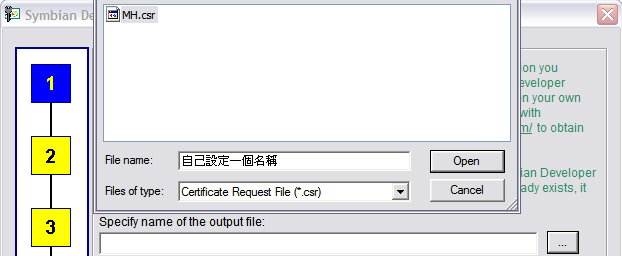
步驟二
製作key檔案,在ACS Pub ID Available那項選擇NO接者在下面自行定義檔案產生位置與路徑,設定密碼建議簡單就好!
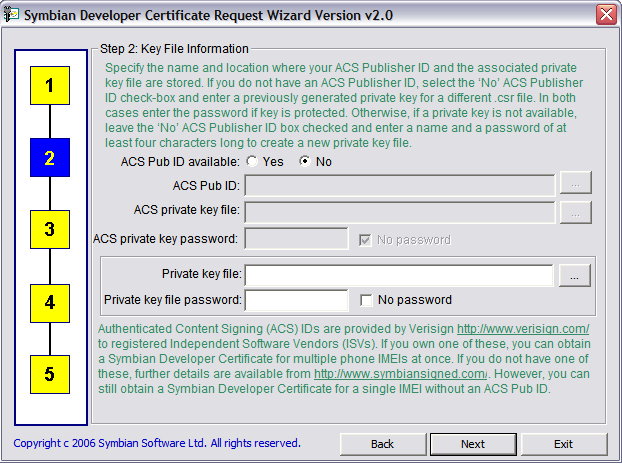
步驟三
輸入個人資料,小弟懶的打都是CTRL+V

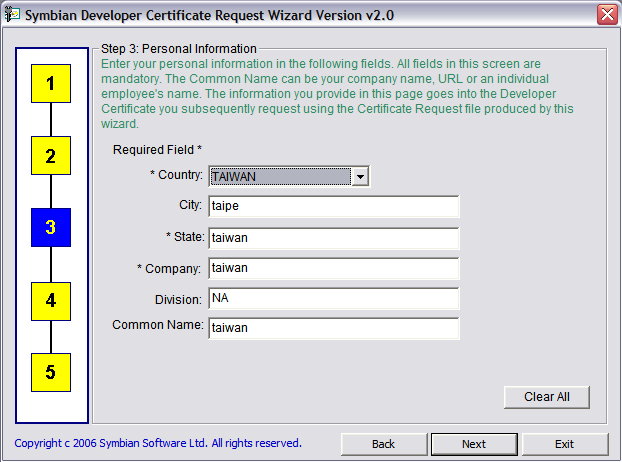
步驟四
在手機輸入*#06#看自己IEME,15碼輸入在欄位然後按ADD加入在按OK
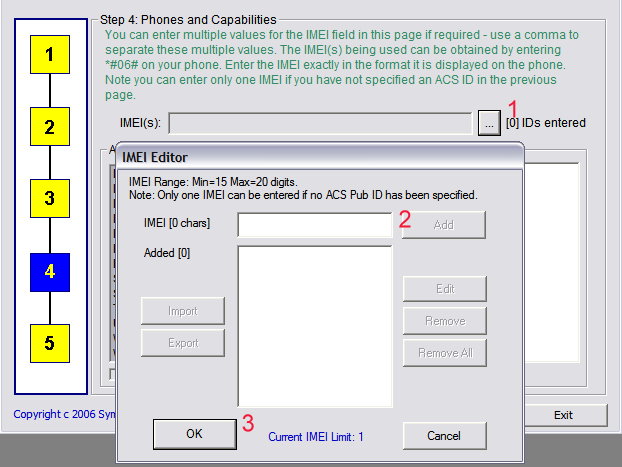
步驟五
將左邊欄位的認證選項,全部ADD到右邊,便完成製作.CSR與.KEY檔
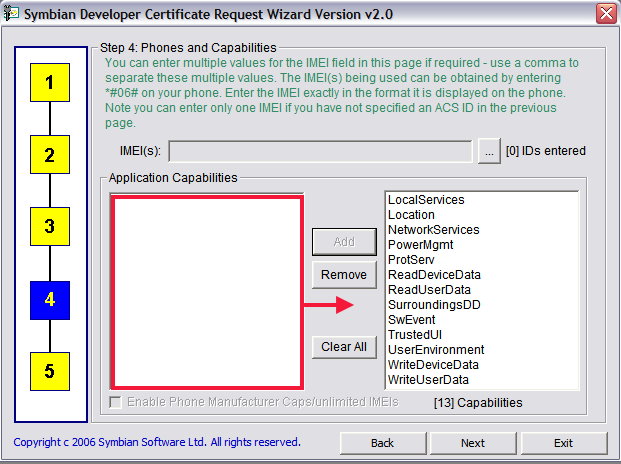
完成檔案製作後,變是要到Symbiansigned驗證產生.CER檔
一.登入剛剛註冊帳號密碼後,選"My Symbian Signed"
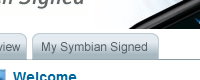
二在左邊選項先點"Developer"接者點選"Request"
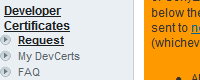
進入後便會看到要你輸入驗證碼,跟檔案來源,檔案就是剛剛用DevCertRequest製作的CSR檔,選完按Send便會給你下載一個CER檔
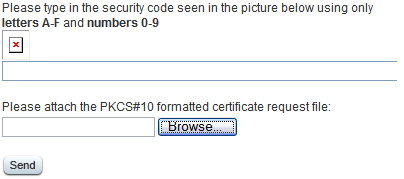
接下來就是要將剛剛下載的Fontrouter LT製作簽名,小弟建議可以將剛剛下回來的Fontrouter LT改名子例如我改1.sis等一下鍵入指令比較輕鬆
簽名程式下載點Signsis
建議在C:\(與要簽名的檔案,還有CER檔KEY檔放在同資料夾)執行
指令:例如 C:\(檔案資料夾)\signsis 未簽署檔案.sis 簽署後的檔名(自訂).sis XXX.cer XXX.key XXXX<----剛剛在DevCertRequest設定的密碼
這樣變完成了檔案簽署
再來就是裝Fontrouter LT,安裝剛剛簽署的檔案,可以放在卡上或是透過傳輸線或是藍芽去安裝,但是安裝檔案一定要安裝在記憶卡,安裝後切記"千萬不要立刻重新開機"
將記憶卡取出用讀卡機(一定要用讀卡機,手機傳輸線無法使用)將下面下載的檔案依照資料夾名稱放在卡上
下載點:字型與ini配置檔
對照如下圖
資料夾:設置在E路徑下
將裡面檔案複製到卡上"E:\"
資料夾:S60.CC
將裡面檔案複製到卡上"E:\RESOURCE\Fonts目錄下"
資料夾:設置置E路徑下RESOUS下fonts
將裡面檔案複製到卡上"E:\RESOURCE\Fonts目錄下"
資料夾:設置在C路徑下SYSTEM下FONTS
將裡面檔案先放在記憶卡上在利用Y-BROWSER檔案管理軟體,複製到卡上"C:\SYSTEM\Fonts目錄下" SYSTEM沒有FONTS這目錄需要自己Y-BROWSER檔案管理軟體建立
檔案:dzsh.ttf
將裡面檔案複製到卡上"E:\RESOURCE\Fonts目錄下"
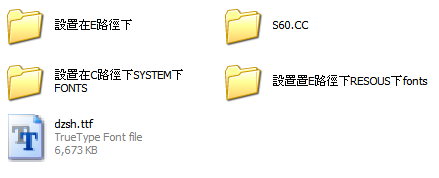
完成後插回卡將最後一個步驟C:\SYSTEM\Fonts,建立資料夾配置檔案後,RESET 手機.就可以看到微軟亞黑體
如果小弟寫的不好多多見諒,或是有安裝過的朋友糾正小弟

(PS.要改其他字型可以,再剛剛附的四個資料夾裡面的ini開啟編輯)
改為雅黑體畫面
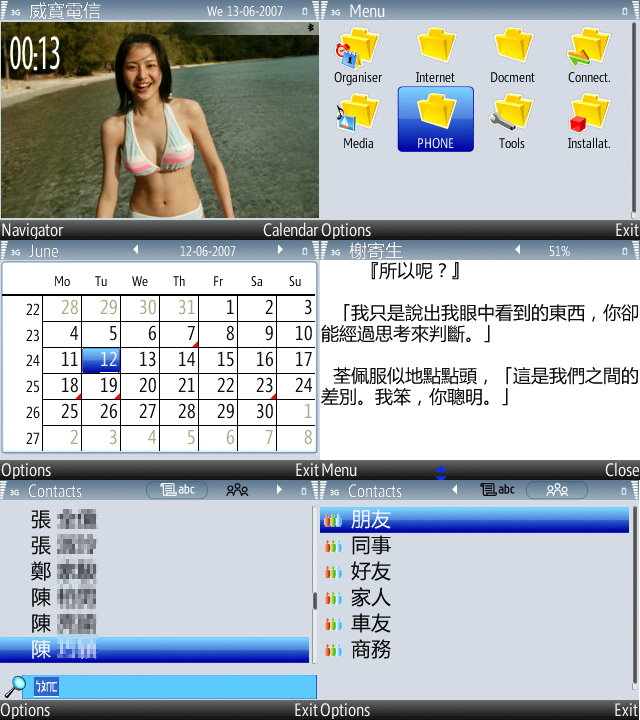
文章同步刊登在:forum.palmislife.com/thread-77378-1-1.html
全站熱搜


 留言列表
留言列表
